这是来自 Mavis 的作品,非常简单的步骤,却能为照片带来相当显着的效果,十分厉害。
教程效果图:

1.打开原图,双击图层解锁

2.再一次双击图层打开图层样式,加入颜色覆盖,混和模式改为排除

3.颜色改为正青色

4.降低不透明度,同时观察照片的变化
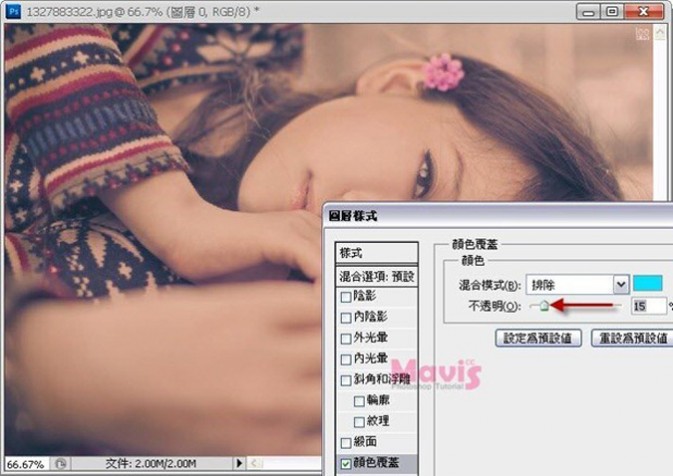
5. 最终效果!

这是来自 Mavis 的作品,非常简单的步骤,却能为照片带来相当显着的效果,十分厉害。
教程效果图:

1.打开原图,双击图层解锁

2.再一次双击图层打开图层样式,加入颜色覆盖,混和模式改为排除

3.颜色改为正青色

4.降低不透明度,同时观察照片的变化
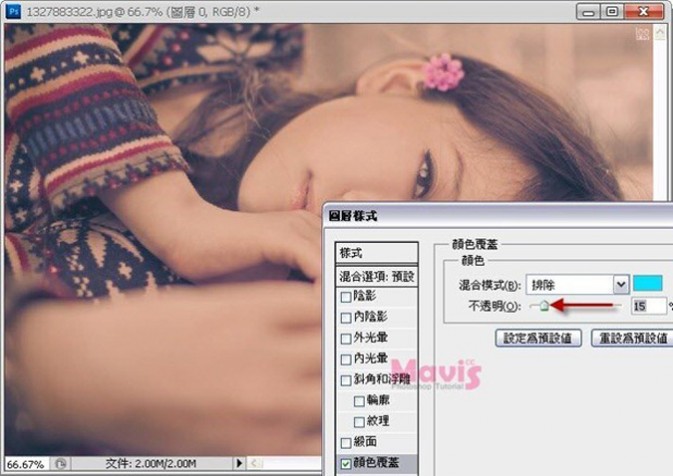
5. 最终效果!

下一篇:ps为影楼模特图片调出银灰色调